Boîte de dialogue Flou
Rendez les images floues pour créer un effet plus doux.
Cliquez sur Editer dans la zone de tâches, cliquez ensuite sur Photos, puis sélectionnez l'image à retoucher sur l'affiche.
Pour afficher la boîte de dialogue Retoucher l'image, cliquez sur  (Retoucher l'image) dans Modifier l'image. Pour afficher la boîte de dialogue Flou, cliquez sur Flou.
(Retoucher l'image) dans Modifier l'image. Pour afficher la boîte de dialogue Flou, cliquez sur Flou.
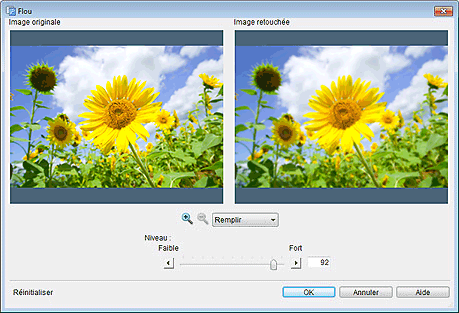
- Image originale
- Affiche l'image originale.
- Image retouchée
- Affiche l'image retouchée.


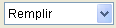 (Zoom avant / Zoom arrière)
(Zoom avant / Zoom arrière)- Cliquez sur
 (Zoom avant) ou
(Zoom avant) ou  (Zoom arrière) pour agrandir ou réduire la taille d'affichage. Vous pouvez également agrandir ou réduire la taille d'affichage en spécifiant l'échelle.
(Zoom arrière) pour agrandir ou réduire la taille d'affichage. Vous pouvez également agrandir ou réduire la taille d'affichage en spécifiant l'échelle. - Niveau
-
Ajustez le niveau de flou.
Le réglage s'effectue dans une plage comprise entre 0 et 100 ; déplacez le curseur vers la droite pour augmenter l'effet flou et vers la gauche pour le diminuer. Vous pouvez également saisir directement la valeur.
- Réinitialiser
- Restaure l'image originale.
- Aide
- Permet d'ouvrir ce guide.
